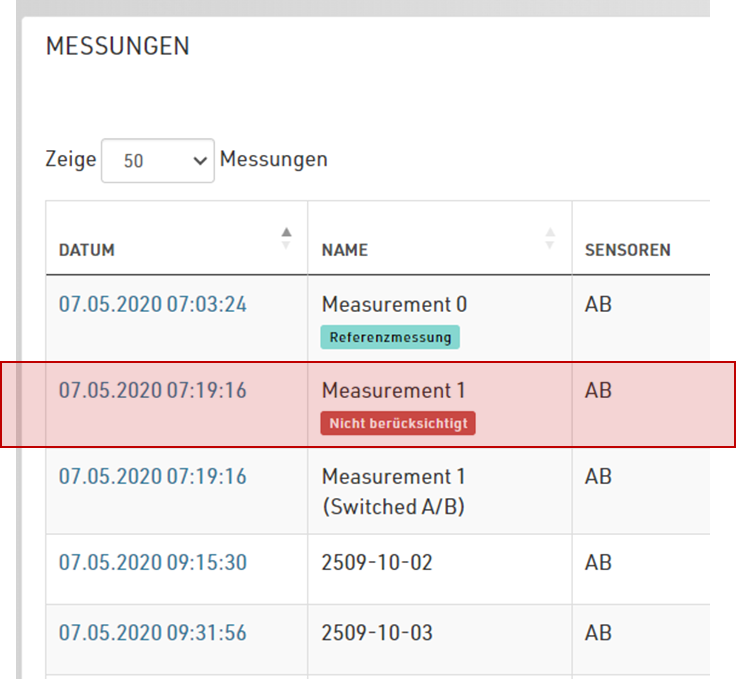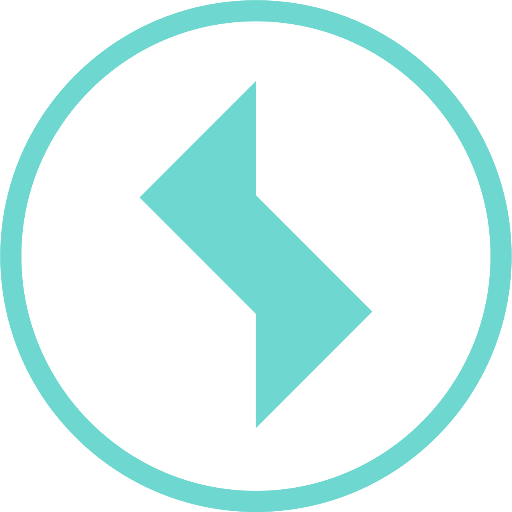Wie können Messungen mit Inklinometersonden nachträglich bearbeitet werden?
Manchmal ist es erforderlich, vor der weiteren Auswertung, Messdaten aus verschiedenen Gründen nachzubearbeiten.
Mögliche Gründe:
Die Sonde wurde nicht korrekt in das Bohrloch eingeführt und die A/B-Achsen sind in der Messung vertauscht.
Es kann vorkommen, dass bestimmte Tiefen doppelt gemessen wurden oder auch Schritte ausgelassen wurden
Es kann vorkommen, dass die Messung nicht bis zum Ende durchgeführt werden konnte aufgrund einer physikalischen Blockierung des Bohrlochs.
Hierzu gibt es die Möglichkeit, einzelnen Messungen im CSV-Format zu exportieren, diese anzupassen und erneut hochzuladen. Beachten Sie, dass für einen erfolgreichen erneuten Import die GUID der Messung geändert werden muss oder die Originalmessung vor dem Import gelöscht werden muss.
Schritt 1: Messung auswählen
Öffnen Sie dazu die Details der Datenquelle und wählen die entsprechende Importmessstelle bei der Sie eine Messung nachbearbeiten möchten:
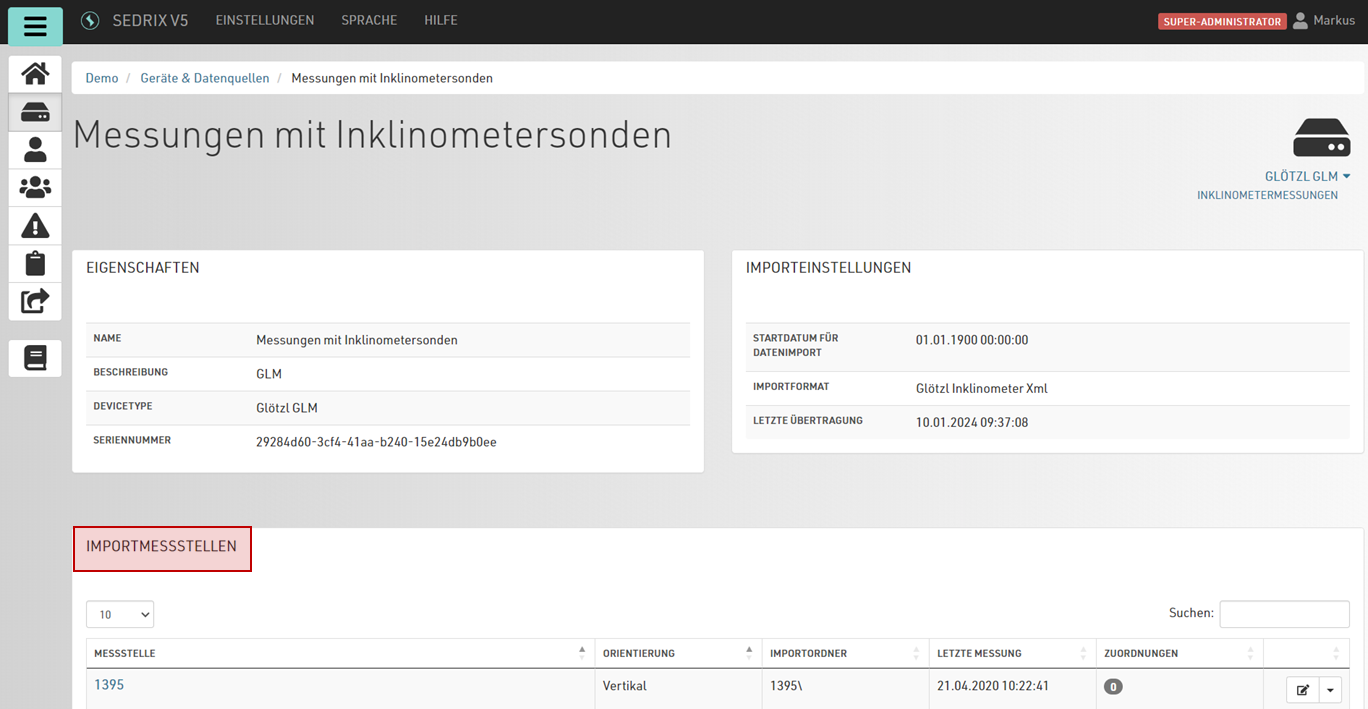
Nun wählen Sie aus der Liste der Messungen diejenige, die nachbearbeitet werden soll. Im Beispiel “Measurement 1”:
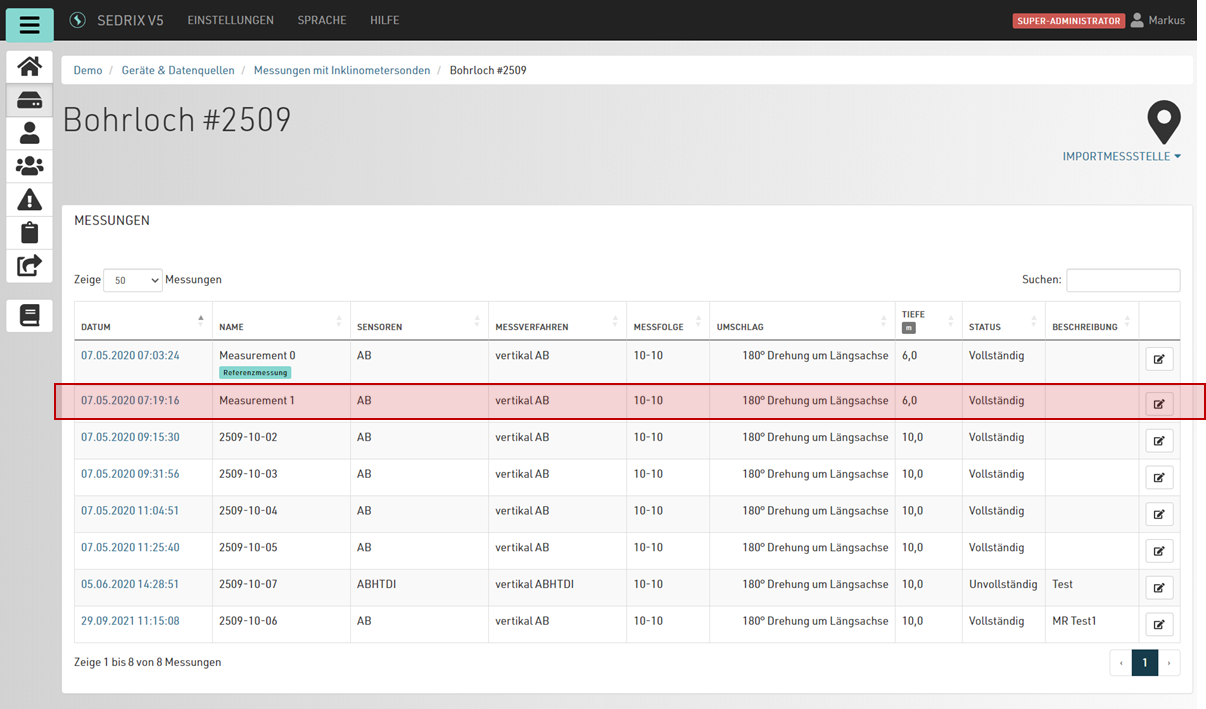
Schritt 2: Messung im CSV-Format exportieren
Die Messwerte der Messung werden angezeigt. Über das Kontextmenü rechts ist es möglich, die vorliegende Messung im CSV-Format zu exportieren.
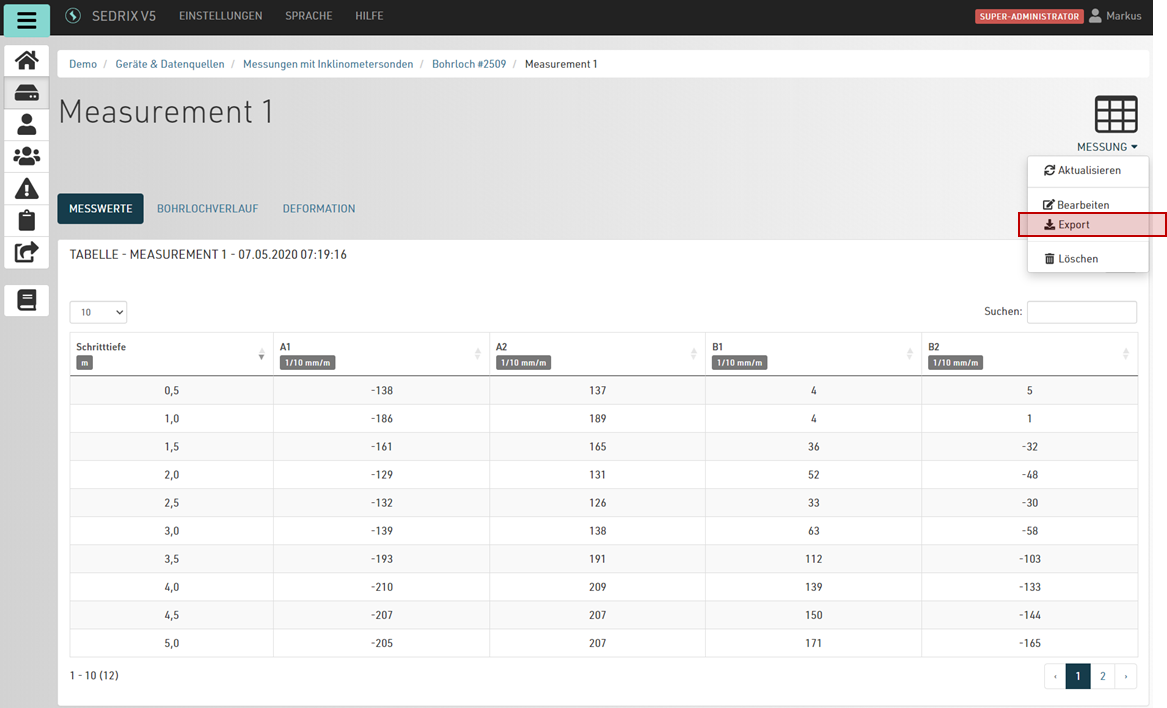
Schritt 3: CSV-Datei bearbeiten
Dieses können Sie beispielsweise mit Microsoft Excel oder aber auch mit einem Texteditor bearbeiten. Öffnet man die Datei erkennt man fünf Bereiche:
Meta
Measurement
Sensors
Import measuring point
Data
Die erste Spalte darf nicht verändert werden.
Die Werte in der zweiten Spalten können editiert werden.
Die Werte in der dritten Spalte sind für alle Bereiche außer Data rein informativ.

Sie können nun die Messdaten beliebig anpassen. Damit diese aber importiert werden und diese Messung nicht als Duplikat erkannt wird, ist es erforderlich die GUID zu ändern. Das Ändern des Namens ist nicht zwingend, aber empfehlenswert.
Im Beispiel wurden A und B-Werte vertauscht:
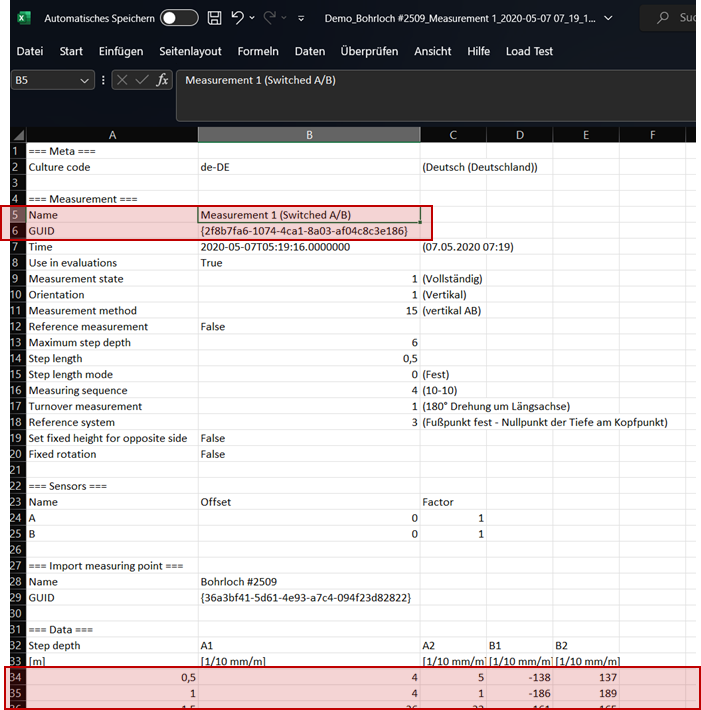
Schritt 4: Modifizierte CSV-Datei hochladen
Nach dem Speichern kann die Datei nun erneut hochgeladen werden. Gehen Sie dazu zurück zur Liste der Messungen und klicken im Kontextmenü rechts auf “Dateien hochladen”.
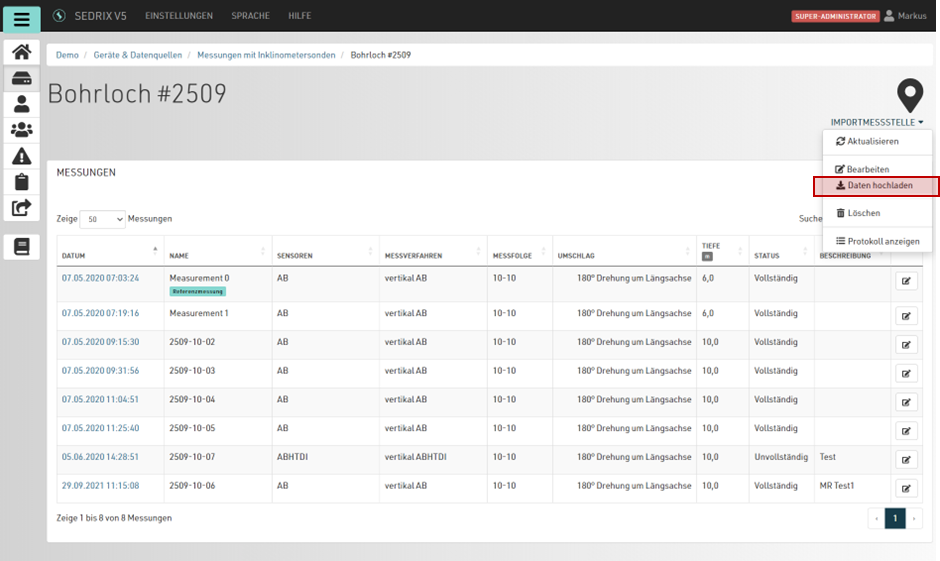
Es öffnet sich ein Dialog mit dem die bearbeitete CSV-Datei hochgeladen werden kann.
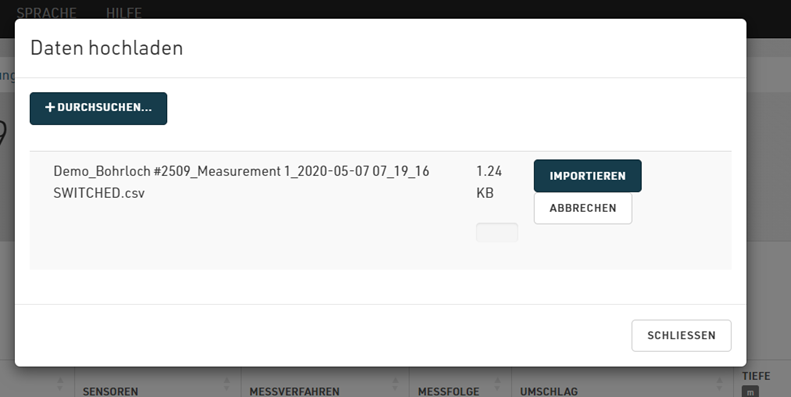
Nach dem Upload kann es einen Moment dauern bis Importprozess abgeschlossen ist. Evtl. wird es erforderlich sein die Seite erneut zu laden.
Nun sollte die editierte Messung in der Liste auftauchen:
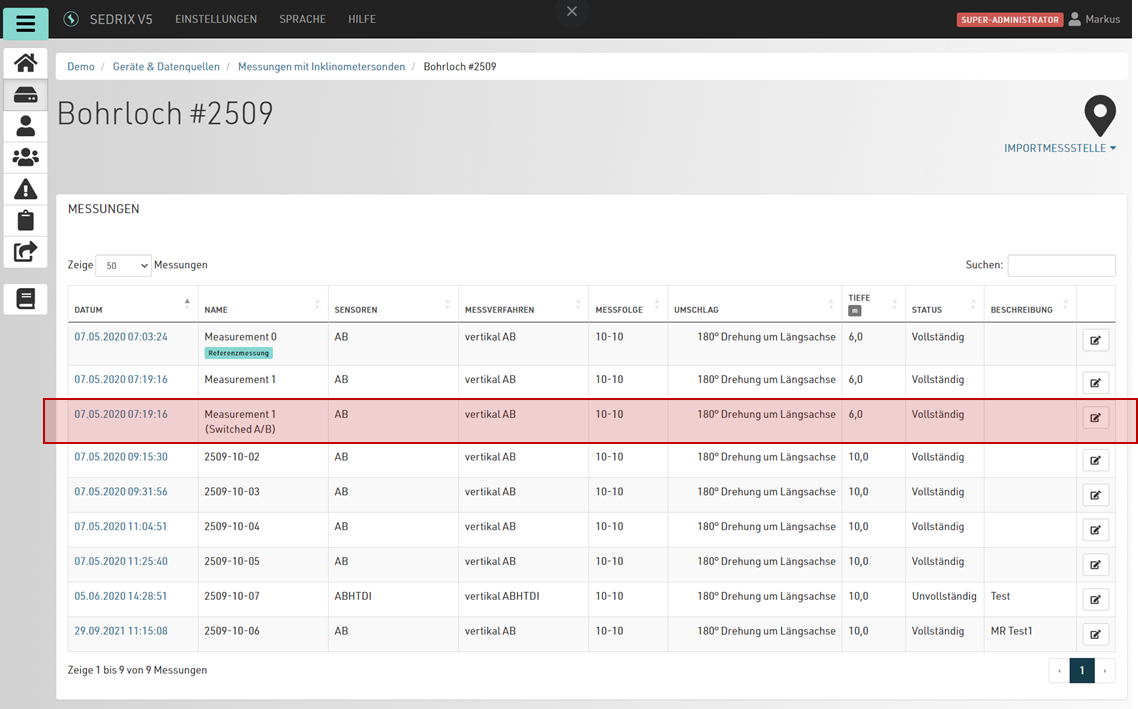
Schritt 5: Originalmessung löschen oder ausblenden
Die Originalmessung kann nun gelöscht werden. Alternativ wenn die Rohdaten behalten werden sollen, kann man in den Einstellungen der Messung diese kennzeichnen, dass diese in den Auswertungen nicht berücksichtig werden soll. Gehen Sie dazu in die Eigenschaften der Messung.

Nach dem Speichern wird diese Eigenschaft auch in der Liste angezeigt: